장비 및 서비스 상품에 이미지를 추가하면 고객이 예약 시 어떤 리소스를 이용할 수 있는지 빠르게 파악할 수 있습니다. 시각적인 정보를 통해 고객은 포함된 항목을 더 쉽게 확인하고, 적절한 옵션을 선택하고, 자신이 선택한 리소스에 대해 확신을 가질 수 있습니다. 이 가이드에서는 리소스에 이미지를 추가하고 관리하는 방법을 알아봅니다. Timely 이미지 갤러리.
1. 리소스에 이미지를 추가해야 하는 이유
이미지 추가 고객이 장소 및 공간과 함께 예약할 수 있는 리소스 다양한 이점을 제공합니다:
- 더 빠른 의사결정: 고객은 텍스트에만 의존하지 않고도 다양한 테이블 유형, 마이크, 의자 등 원하는 품목을 쉽게 알아볼 수 있습니다.
- 향상된 예약 경험: 명확한 시각 자료를 통해 고객은 공간을 예약할 때 이용 가능한 객실을 더 잘 이해할 수 있으며, 이로 인해 주고받는 질문이 줄어듭니다.
- 투명성 : 리소스의 정확한 모습을 보여 주면 신뢰가 쌓이고, 고객은 무엇을 받게 될지 알 수 있습니다.
- 예약 증가: 고품질의 시각적 요소를 통해 목록을 더욱 매력적으로 만들어 고객이 예약에 리소스를 추가하도록 장려합니다.
AV 장비, 가구 또는 기타 추가 기능 등 리소스에 이미지를 첨부하면 예약 경험이 더 원활하고 매력적으로 만들어집니다.
2. 리소스에 추천 이미지를 추가하는 방법
리소스에 추천 이미지를 추가하려면 Timely 계정에서 다음 단계를 따르세요.
- 귀하의 계정에 로그인하십시오. Timely 계기반.
- 왼쪽 메뉴에서 다음을 선택하세요. 자료이미 리소스를 생성한 경우 해당 리소스에 모든 항목이 나열된 목록이 표시됩니다.
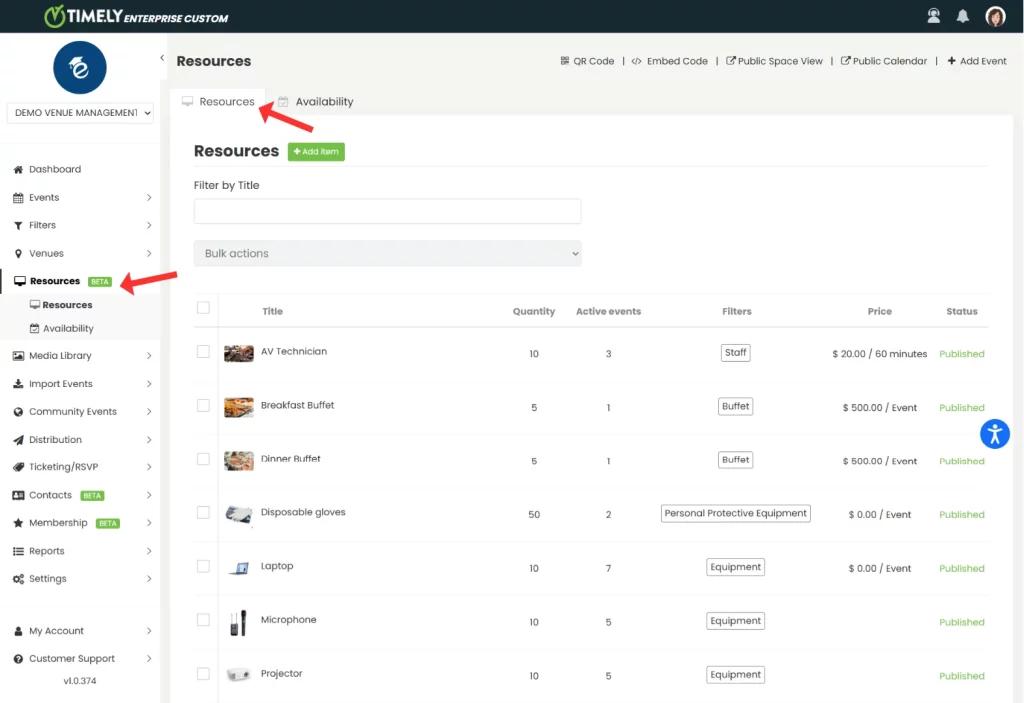
- 새 리소스를 만들려면 녹색을 클릭하세요. + 항목 추가 화면 상단의 버튼을 클릭하세요. 기존 리소스 편집이름 위에 마우스를 올려놓고 연필 아이콘을 클릭하세요.
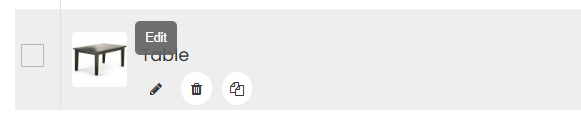
- 화면 오른쪽에는 리소스 세부정보 패널이 나타납니다. 스크롤하여 영상 안내
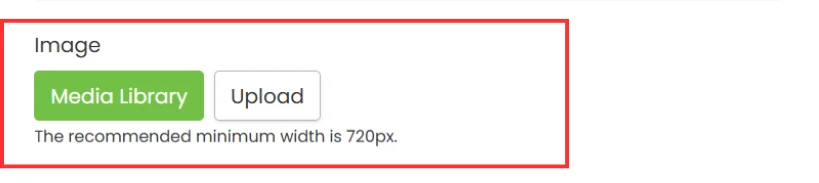
- 두 개의 버튼이 표시됩니다.
- 미디어 라이브러리: 이를 사용하여 이전에 계정에 업로드한 이미지를 선택합니다.
- 가이드라가: 이것을 사용하여 컴퓨터에서 새로운 이미지를 업로드하세요.
- 이미지를 선택하면 미리보기가 나타납니다.
- 엔터 버튼 대체 텍스트 접근성 준수 및 클릭을 위해 이미지 설명(예: "검은색 유선 마이크" 또는 "직사각형 테이블") 찜하기.
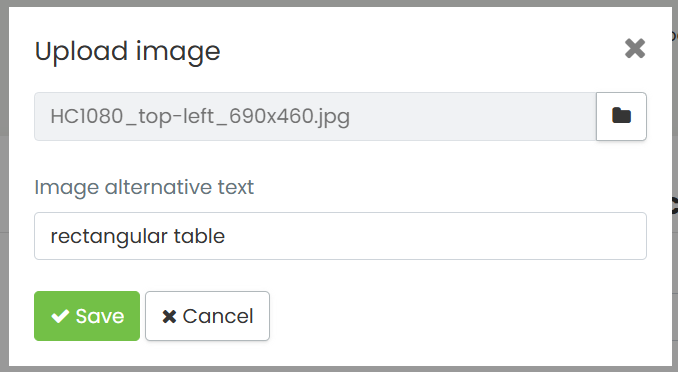
- 리소스 편집을 마치면 클릭하세요. 게시이다. 변경 사항을 저장하려면 다음을 클릭하세요. 임시 보관함에 저장 아직 출판할 준비가 되지 않았다면.
Tip 권장되는 최소 이미지 너비는 다음과 같습니다. 720px 최상의 품질을 위해. 더 많은 팁을 보려면 다음을 따르세요. 이미지 모범 사례.
3. 리소스 세부 정보에 이미지를 추가하는 방법
리소스를 만들거나 편집할 때 이미지로 리소스 설명을 설명하려면 다음으로 이동하세요. 기술설명 섹션을 클릭하고 이미지 삽입/수정 아이콘을 클릭합니다. 컴퓨터에서 이미지를 선택할 수 있는 팝업 상자가 나타납니다. 다음으로, 이미지 설명을 추가하고 다음을 클릭합니다. OK.
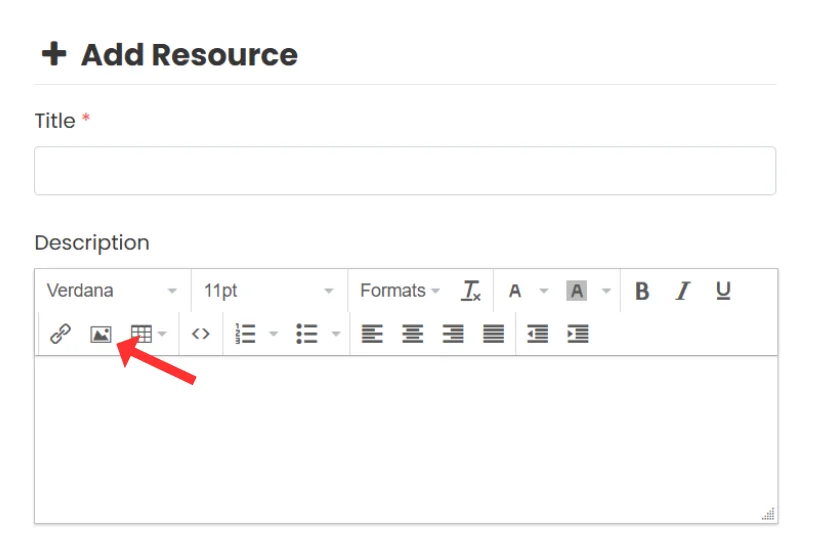
그리고 클릭하는 것을 잊지 마세요 게시이다. 변경 사항을 저장합니다.
추가 도움이 필요하십니까?
추가 지침과 지원을 받으려면 당사를 방문하십시오. 지원 센터. 또한 문의사항이 있거나 도움이 필요한 경우 지원 티켓을 열어 고객 성공 팀에 연락해 주시기 바랍니다. Timely 계정의 대시보드.
또한, 구현 및 사용에 추가 지원이 필요한 경우 Timely 장소 관리 시스템, 기꺼이 도와드리겠습니다. 모든 것을 탐색하세요 전문적인 서비스 우리는 제공하고, 자유롭게 사용하세요 우리와 연락 .